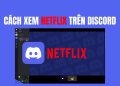Cách ẩn hoạt động chơi game trên Discord – Một vấn đề mà không ít người chơi game trực tuyến đã từng đau đầu tìm kiếm giải pháp. Discord thường tự động chia sẻ thông tin về game bạn đang chơi với bạn bè của mình. Điều này có thể tạo ra một cảm giác cộng đồng mạnh mẽ, nhưng đôi khi bạn có thể muốn giữ riêng thông tin này cho mình. Đừng lo, AnonyViet sẽ hướng dẫn bạn cách làm điều đó trong bài viết này.
| Tham gia kênh Telegram của AnonyViet 👉 Link 👈 |
Lợi ích khi ẩn thông tin Game trên Discord
Discord, một nền tảng trò chuyện dựa trên giọng nói và văn bản trực tuyến, cho phép bạn liên lạc với những người chơi cùng game với bạn. Bất kỳ ai cũng có thể tạo một máy chủ trên Discord để thảo luận về bất kỳ chủ đề nào họ muốn. Khi ẩn hoạt động chơi game trên Discord, sẽ có một số lợi ích như sau:
Quyền riêng tư
Việc ẩn hoạt động chơi game giúp bạn kiểm soát được thông tin mà mình muốn chia sẻ. Nếu bạn không muốn người khác biết bạn đang chơi game gì, hoặc đang ở đâu trong game thì đây là một giải pháp tốt.
Tránh bị làm phiền
Khi bạn đang chơi một Game cần sự tập trung cao, việc được liên tục nhắn tin hoặc mời chơi từ bạn bè có thể gây phiền toái. Việc ẩn hoạt động chơi game có thể giúp bạn tránh được tình huống này.
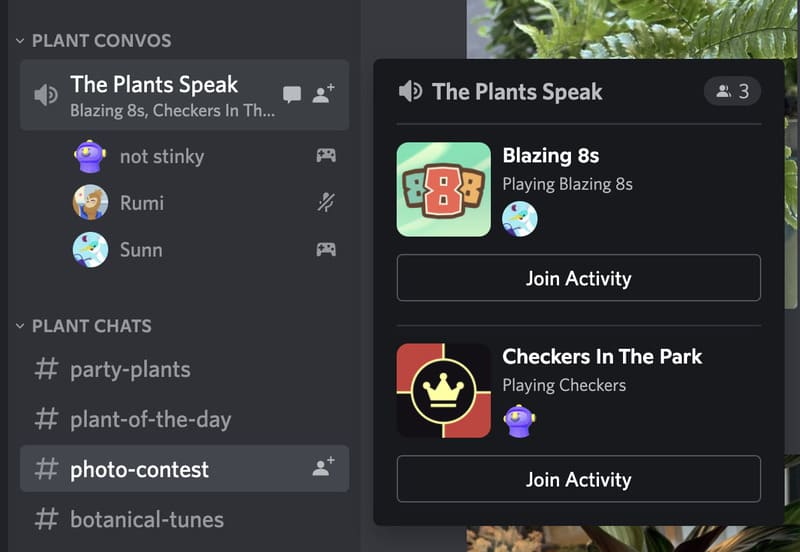
Xem thêm: Hướng dẫn cách tạo QR Art bằng Discord Bot cực nhanh chóng
Hạn chế của việc ẩn hoạt động chơi game trên Discord
Giảm tính tương tác
Discord là một nền tảng tập trung vào cộng đồng và sự tương tác. Khi bạn ẩn hoạt động chơi game, bạn có thể bị giảm bớt khả năng tương tác với bạn bè và cộng đồng.
Không thể sử dụng một số tính năng
Một số tính năng của Discord như Rich Presence cho phép bạn bè của bạn thấy bạn đang ở đâu trong game, hoặc thậm chí là tham gia trò chơi của bạn ngay lập tức. Khi bạn ẩn đi, bạn cũng sẽ không thể sử dụng được những tính năng này.
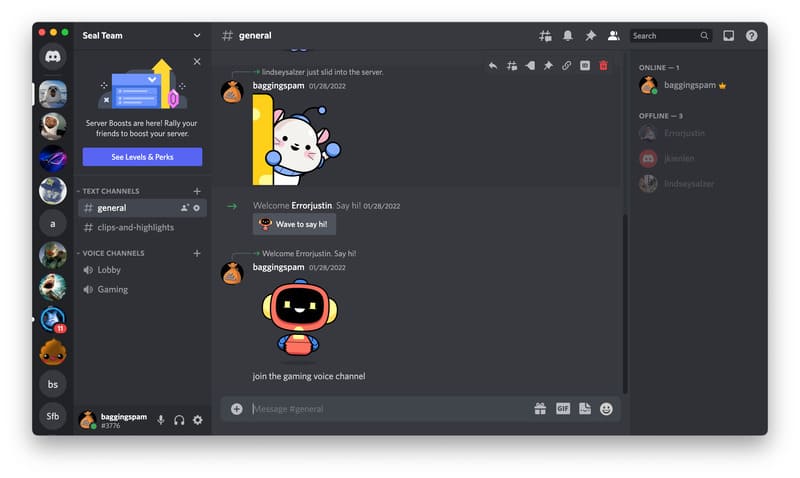
Cách ẩn hoạt động chơi game trên Discord
Nếu bạn muốn giữ kín thông tin về game mà bạn đang chơi trên Discord, hãy làm theo hướng dẫn sau đây.
Bước 1: Đầu tiên, mở menu Settings trong Discord bằng cách nhấp vào biểu tượng bánh răng nằm ở góc dưới bên trái, kế bên tên và avatar của bạn.
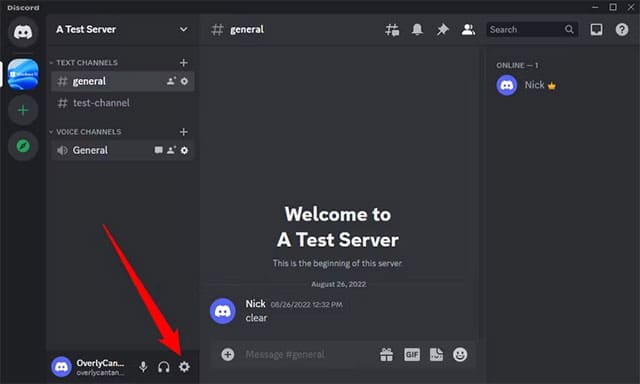
Bước 2: Sau đó, điều hướng đến tab “Activity Privacy” ở bên trái và tắt nút gạt có tiêu đề “Display Current Activity As A Status Message”.
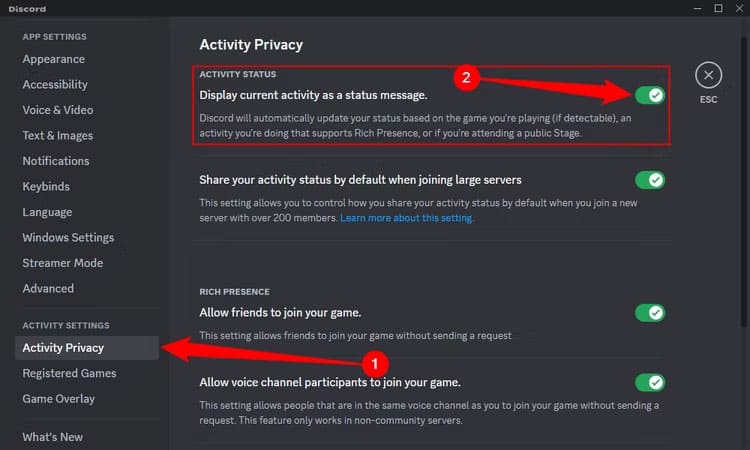
Lập tức, Discord sẽ ẩn thông tin về Game bạn đang chơi. Cuối cùng, bạn có thể đóng màn hình Settings.
Vậy là xong. Nếu muốn, bạn có thể mở lại tính năng này bằng cách thực hiện lại các bước trên. Lúc đó, Discord sẽ tiếp tục chia sẻ với người khác thông tin về game bạn đang chơi, trạng thái game của bạn, hoặc thậm chí là những bài hát bạn đang nghe trên Spotify.
Xem thêm: Cách lấy địa chỉ IP của người khác trong Discord
Lời Kết
Với những hướng dẫn trên, chúng tôi hy vọng bạn đã hiểu rõ về cách ẩn hoạt động chơi game trên Discord. Bằng cách tắt chức năng chia sẻ hoạt động chơi game, bạn hoàn toàn có thể kiểm soát được thông tin mà mình muốn share trên Discord. Hãy tận hưởng những Game yêu thích mà không cần lo lắng về việc bị người khác biết nhé